CAD프로그램 없이 사무실 도면 쉽게 그리는 법
사무실을 새로 오픈하거나 혹은 자리 배치를 다시 할 때 사무실의 평면도 도면 작성은 필수적입니다. 하지만 오토캐드와 같은 전문 프로그램을 사용하기에는 부담스러운 경우가 많습니다. 배우는데 상당한 시간과 노력이 필요하기 때문이죠.
그런데 놀랍게도 여러분 모두가 쓰고 있는 엑셀을 활용하여 도면을 그릴 수 있다는 사실, 알고 계셨나요? 간단한 설정만으로도 사무실 스케일에 맞는 도면을 그리는 것은 물론 다양한 도형 기호 등을 사용하여 가구나 집기류 등도 표현할 수 있습니다.
혹시 엑셀보다는 좀 더 프로페셔널한 느낌의 도면 작업을 원하신다면, 이드로우맥스가 훌륭한 대안이 될 수 있습니다. 이드로우맥스에 내장된 다양한 템플릿과 기호를 사용하면 만들기 쉬우면서도 캐드에서 작업한 것 못지 않은 결과물을 뽑아낼 수도 있습니다.
이번 글에서는 캐드 프로그램 없이도 쉽게 도면을 그릴 수 있는 방법을 소개해 드리도록 하겠습니다. 건축이나 인테리어의 전문가가 아니더라도 자신의 업무 공간을 개선하고 싶은 분들을 위해 손쉽게 도면을 그리는 방법을 알려드릴 테니, 집중해서 읽어주세요.
Part 1: 엑셀로 사무실 배치도 쉽게 만들기
소규모의 사무실 배치도나 책상 및 좌석의 배치 등 간단한 평면도를 제작할 경우 복잡한 캐드 프로그램이 필요없이 엑셀 만으로도 도면을 작성할 수 있습니다.
엑셀로 도면 만들기의 장점
-
프로그램 접근성과 사용 용의성:엑셀은 대부분의 직장인들이 접하는 기본적인 프로그램이며 복잡한 프로그램이 없이도 쉽게 그릴 수 있습니다.
-
직관적인 격자 구조:바둑판처럼 정렬되어 있는 셀 구조는 도면이나 배치도 그리기에 적합합니다. 수치 기반으로 작업할 수 있어서 공간, 거리를 표현하는 데도 유용합니다.
-
간단한 수정 및 복사 가능:책상을 늘리거나 공간을 재구성 하는 작업이 쉽습니다. 복사 + 붙여넣기로 반복되는 구조를 손쉽게 배치할 수 있고, 잘 만든 레이아웃은 템플릿처럼 계속 사용할 수 있습니다.
-
기본 도형 제공 및 색상, 텍스트 입력 가능: 도형 삽입 기능으로 다양한 물체들을 표현할 수 있으며 색상 채우기로 가구나 공간 구획을 표기할 수 있습니다. 셀 안에 필요한 텍스트를 넣어 쉽게 인식이 가능합니다.
-
간편한 출력 및 공유:바로 인쇄가 가능하며, PDF등의 파일로도 저장 가능합니다. 파워포인트나 워드 등 다른 프로그램과의 연동이 쉬어 팀원들과 빠르게 공유 및 협업이 가능합니다.
엑셀로 도면 만드는 5가지 단계
Step1 엑셀 시트 설정
먼저 엑셀을 정사각형의 격자 형태로 만들어야 하는데요, Ctrl+A를 누르거나 왼쪽 상단의 모서리를 선택하여 전체 셀을 선택한 다음, 열과 행높이를 조절하여 정사각형의 셀을 만들어 줍니다.(예, 열너비 2.14 (약20픽셀, 행높이 25 (약 20픽셀), 작업 공간을 더 넓게 사용하기 위해 페이지 레이아웃을 가로 방향으로 설정하는 것이 좋습니다.
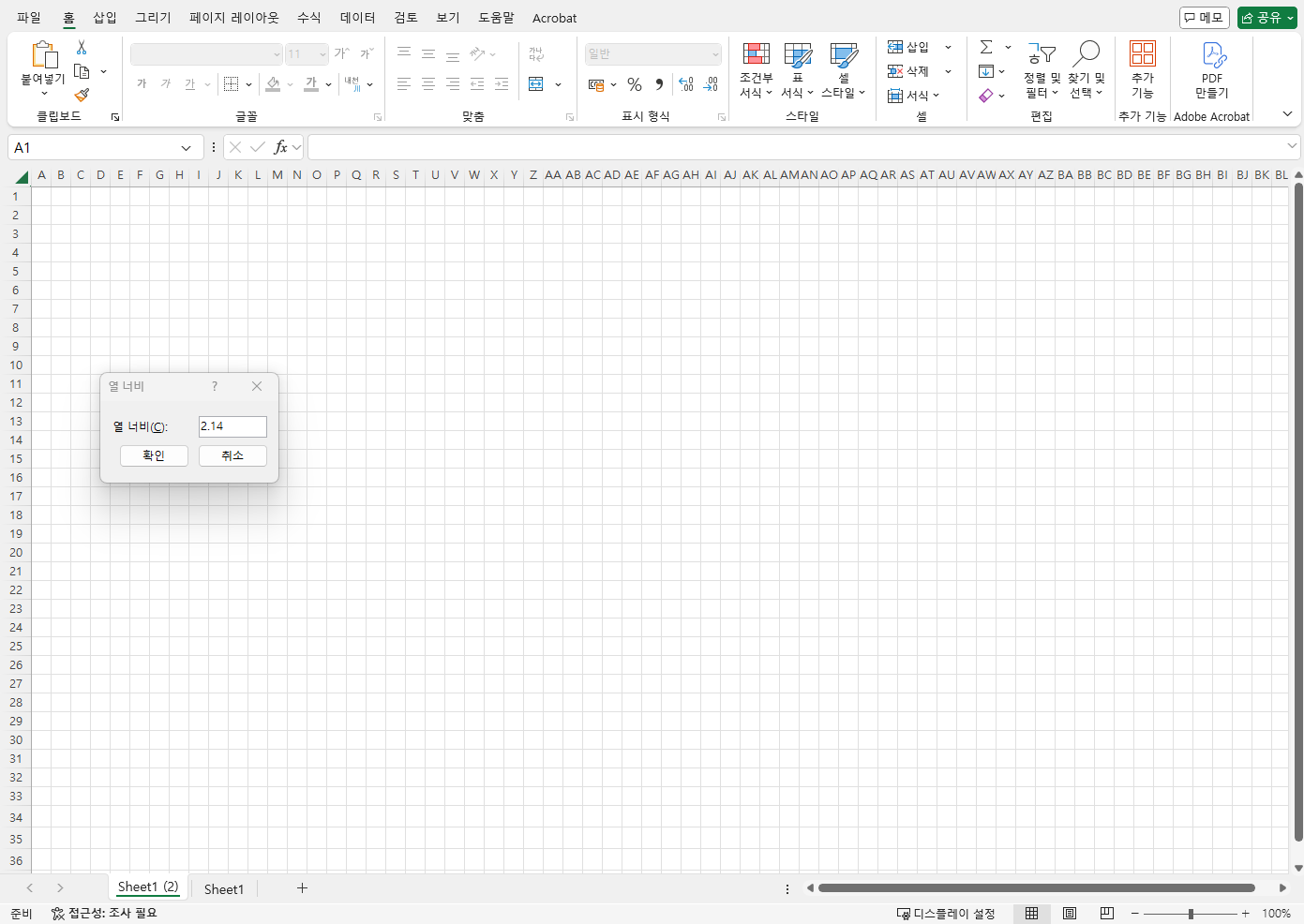
Step2 스케일 설정 및 기본 외벽 만들기
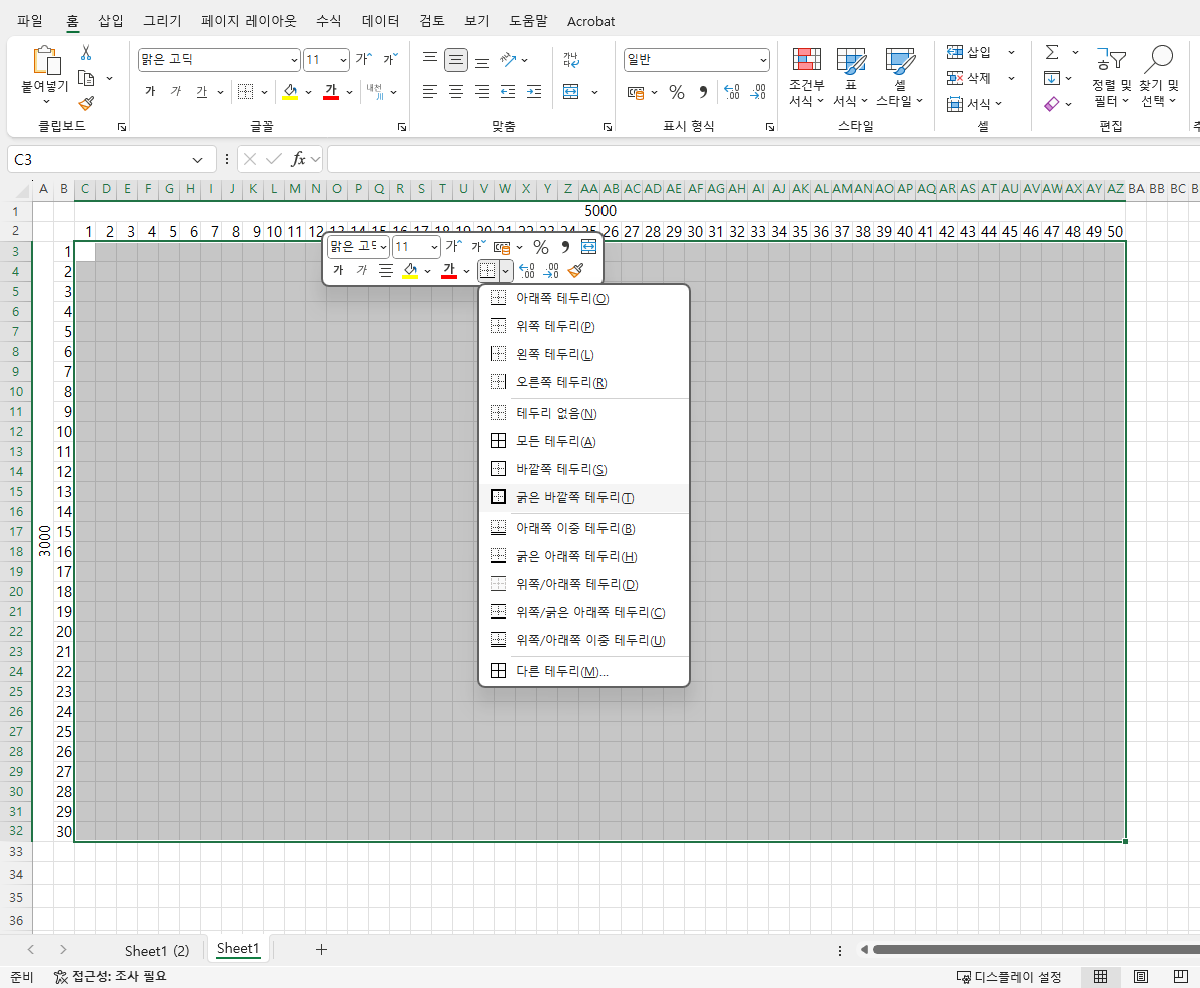
외벽이 될 셀들을 선택한 후, 굵은 바깥쪽 테두리를 추가합니다. 테두리 도구를 사용하여 벽을 시각적으로 구분할 수 있습니다. 이때 실제 사무실의 비율을 고려하여서 가로와 세로의 길이를 적절히 설정해야 합니다. 예시에서는 가로 5000mm, 세로 3000mm의 공간으로 설정했습니다. 따라서 1개의 셀이 10cm 에 해당합니다.
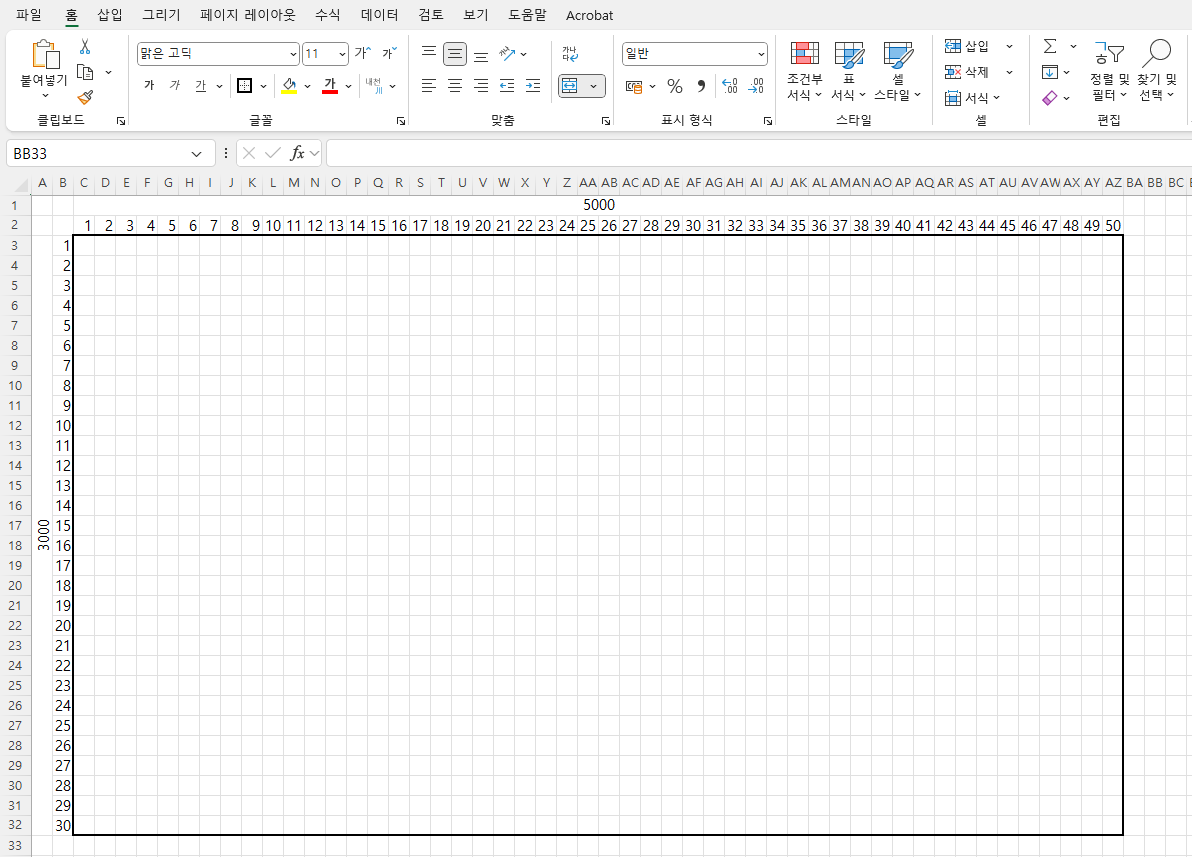
Step3 내부 공간 구획하기
사무실의 회의실, 공용공간 등의 위치를 계획하고 내부의 공간을 나눕니다. 셀 테두리 기능을 사용하여 내부의 공간을 표시하고, 필요에 따라 출입문의 위치도 표시할 수 있습니다. 먼저 공간을 분리하면 전체적인 사무실의 구조를 명확하게 볼 수 있습니다.
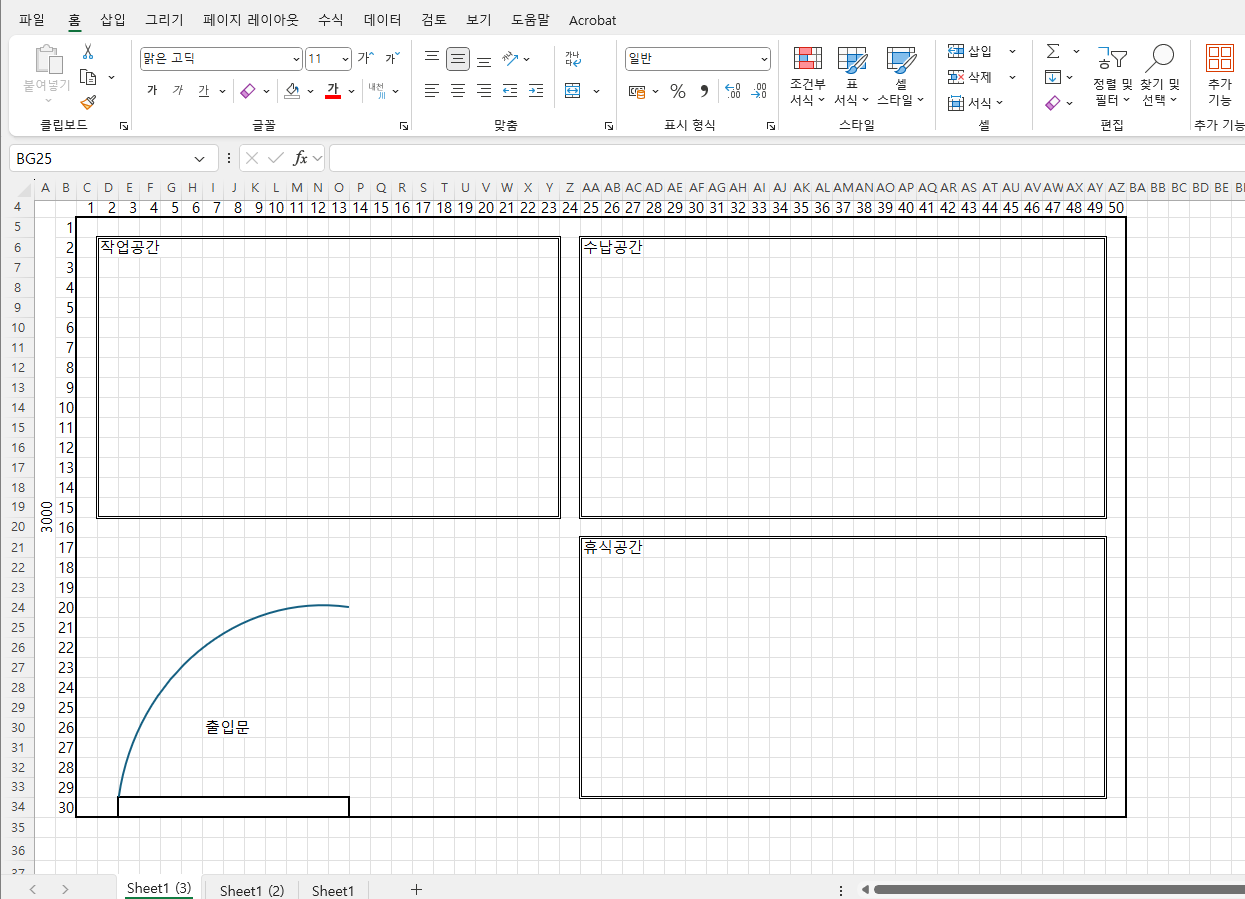
Step4 공간 별 가구 배치
도형 삽입 기능을 활용하여 책상, 의자, 캐비닛 등의 가구를 배치해봅니다. 엑셀의 ‘삽입’>’도형’ 메뉴에 있는 다양한 모양을 선택하여 가구를 표현할 수 있습니다. 각 도형의 크기와 색상을 조절하여 표현하고, 동선과 업무 효율성을 고려하여 배치합니다.
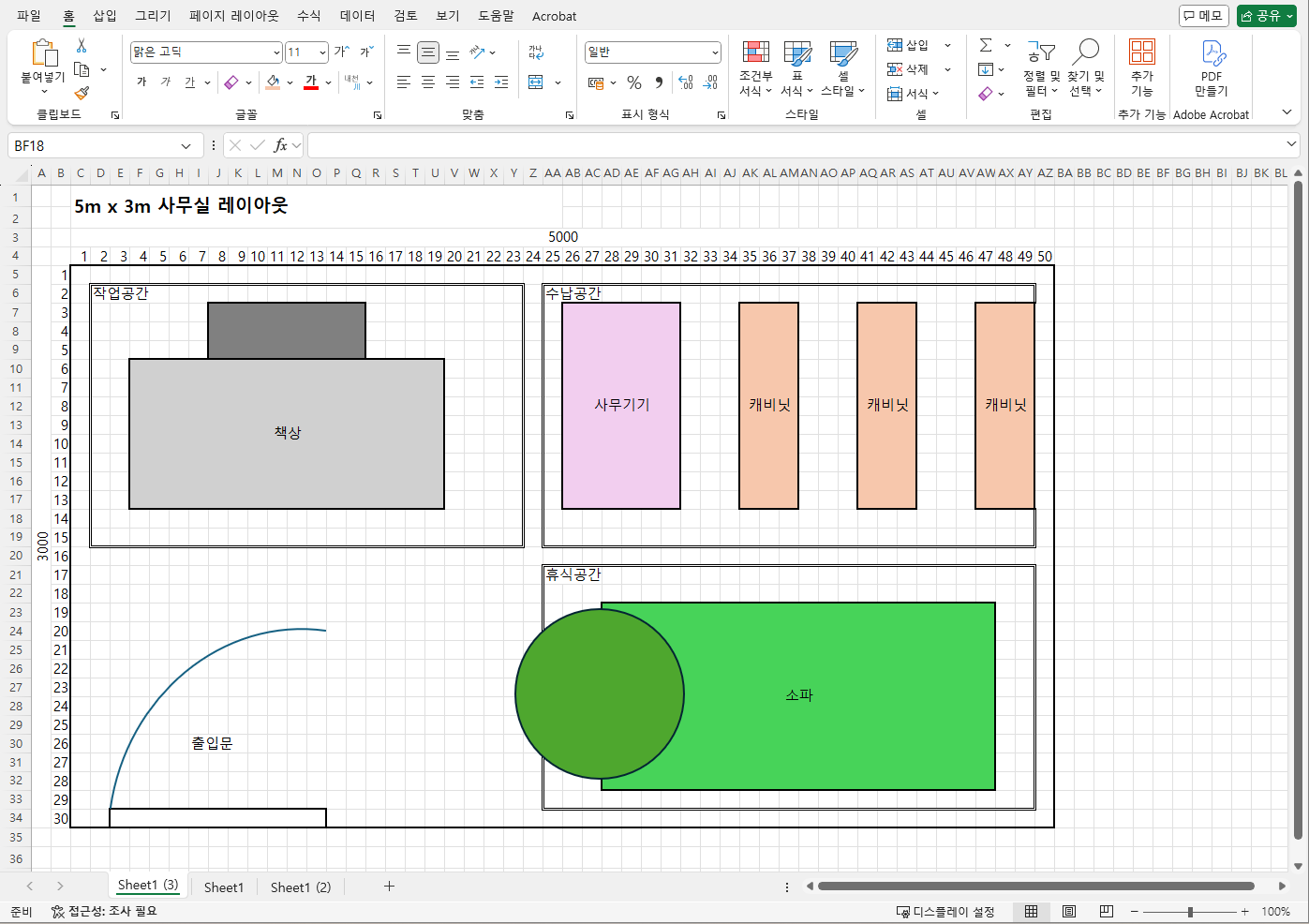
Step5 범례 추가 및 내보내기
도면 한 쪽에 범례를 만들어 놓으면 도면을 보는 사람이 더욱 쉽게 이해할 수 있습니다. 도면을 공유하기 위해 인쇄하거나 pdf파일 등으로 저장할 수 있습니다.
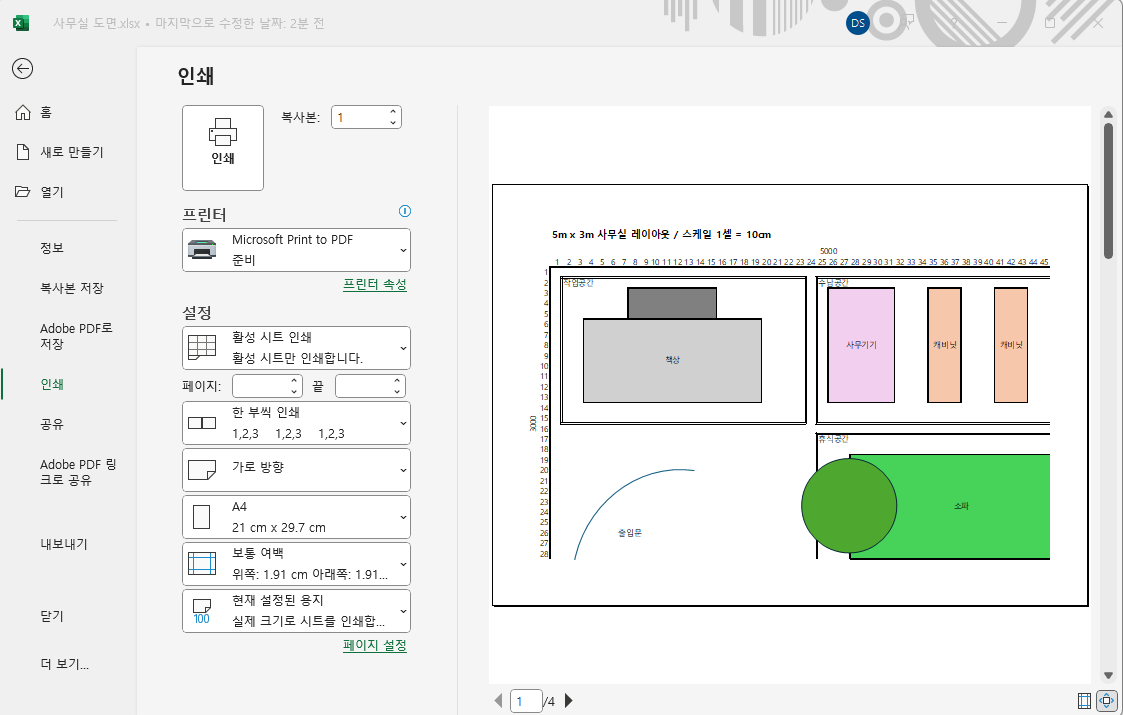
Part 2: 사무실 도면 템플릿 & 평면도 제작 가이드
이드로우맥스(EdrawMax)는 다양한 다이어그램과 도면을 손쉽게 그릴 수 있는 올인원 도식화 소프트웨어입니다. 사무실 도면을 그릴 때 필요한 템플릿을 기본으로 제공하고 있어 필요에 맞게 선택한 후 커스터마이즈해서 사용할 수 있습니다. 이드로우 맥스의 사무실 도면 템플릿과 이를 활용해 사무실 도면 그리는 방법을 소개해 드리겠습니다.
이드로우맥스의 사무실 도면 템플릿 살펴보기
템플릿 1.건물 핵심 계획 템플릿
이드로우맥스의 ‘건물 핵심 계획 템플릿’은 사무실이나 산업공간 설계에 활용하거나 건물 관리 계획을 세우는데 활용될 수 있습니다. 이 템플릿의 특징을 살펴 보겠습니다.
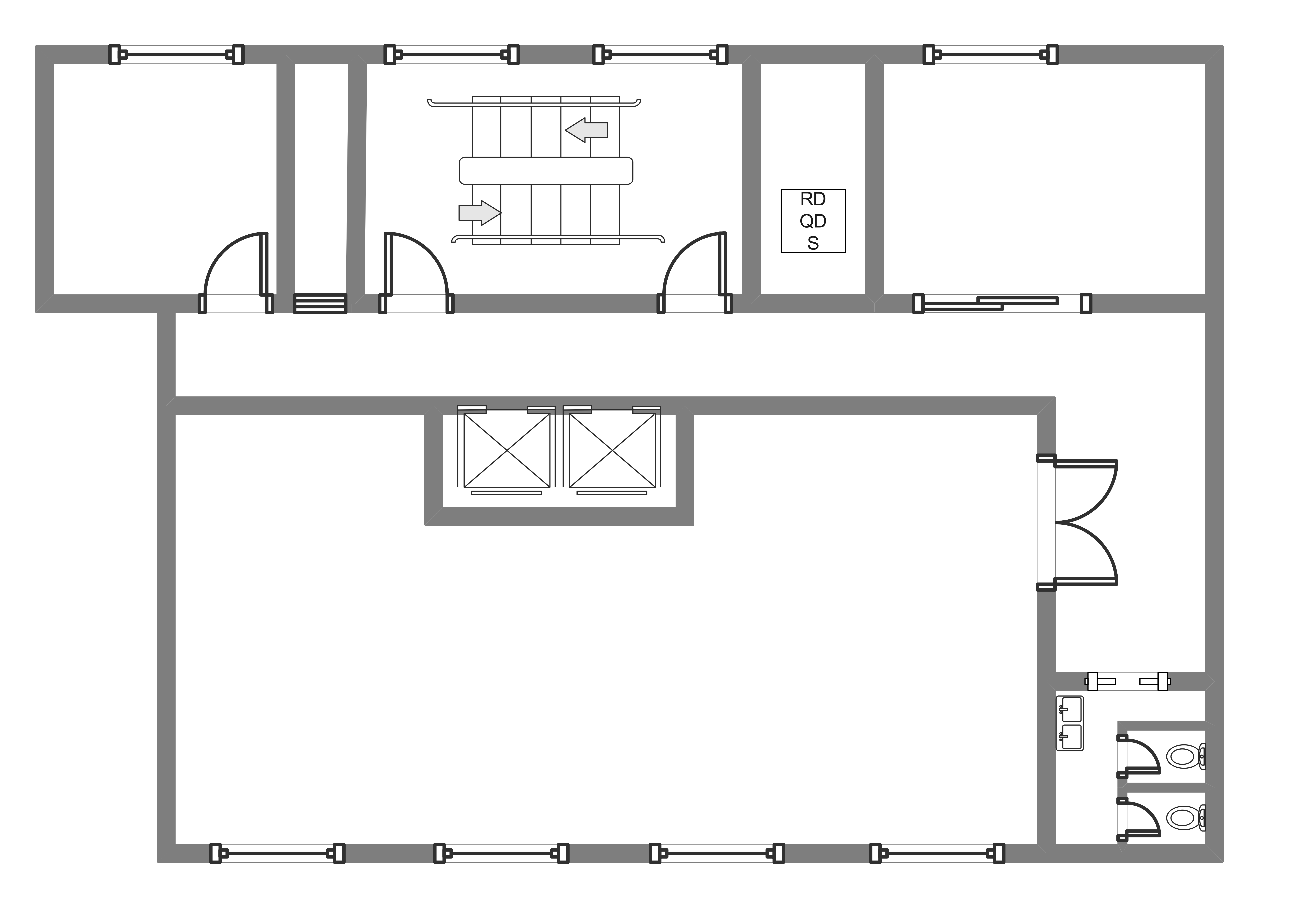
먼저 공간 구획 측면에서 살펴보면 도면은 방과 큰 공용 공간으로 나뉘어 있습니다. 각 방은 벽체로 구분되어 있으며, 사무실, 회의실, 화장실 등의 용도로 사용될 가능성이 높습니다. 또한 중앙에는 넓은 개방형 공간이 배치되어 있으며, 이는 로비, 대규모 작업 공간 또는 다목적 홀로 사용될 수 있습니다.
다음으로 출입구과 문을 살펴보면 주요 출입구는 도면 하단 중앙에 위치하며, 이중문 구조로 설계되어 있습니다. 이는 방문객과 직원의 원활한 이동을 고려한 설계입니다. 또한 각 방에는 개별 문이 설치되어 있으며, 문은 여닫이 형태로 표시되어 있습니다.
계단은 도면 중앙 상단에는 배치되어 있으며, 위아래 방향 화살표로 표시된 것을 통해 상하층 연결을 나타냅니다. 계단 앞쪽에는 엘리베이터가 두 대 설치되어 있어 편리하게 이동이 가능합니다.
도면 오른쪽 하단에는 남녀 화장실이 각각 구분되어 있으며, 세면대와 변기 등이 표시되어 있습니다. 그리고 벽체 내부에 창문과 환기구가 배치되어 있어 자연 채광과 환기를 고려하게 설계했음을 알 수 있습니다. 특정 영역에 ‘RD’, ‘QD’, ‘S’라는 약어가 표기되어 있는데, 이는 특정한 기능적 공간을 나타냅니다.
템플릿 2.재활센터 평면도 템플릿
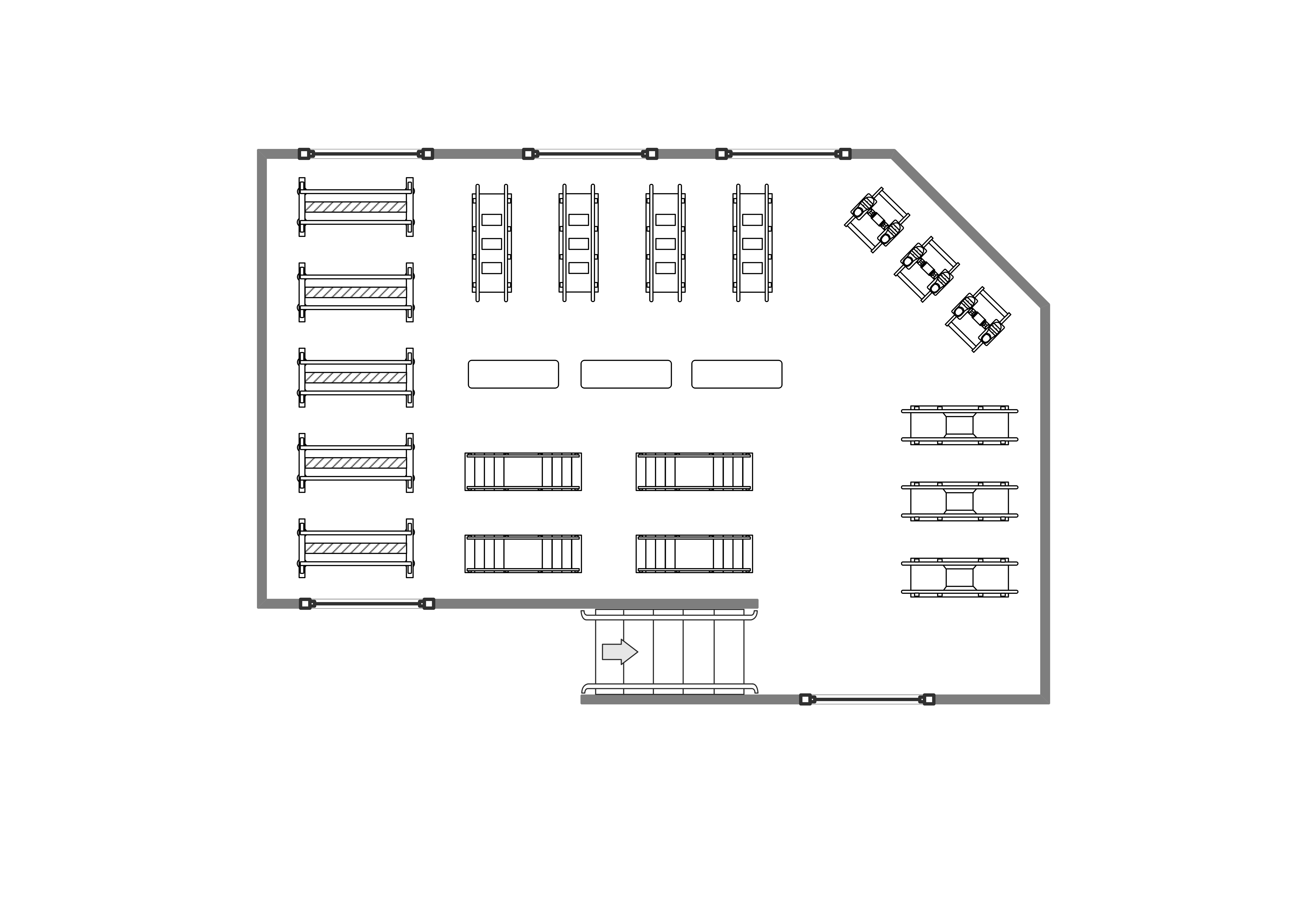
이 템플릿은 재활센터의 내부 구조를 나타내는 것으로 여러 개의 침대가 배치되어 있어 환자들이 치료를 받거나 휴식을 취할 수 있는 공간이 있습니다. 침대는 일정한 간격으로 배치되어 있으며, 환자의 프라이버시와 접근성을 고려한 설계 도면입니다.
또한 운동 기구, 재활 장비들이 배치되어 있는 것을 볼 수 있는데 리치료나 재활 운동을 수행할 수 있는 공간으로 활용됩니다. 더불어 오른쪽 상단에는 개별 치료를 위한 공간이 마련되어 있으며, 상담이나 세밀한 치료가 이루어질 수 있는 구조입니다.
하단 중앙에 출입구가 위치하며, 화살표로 방향이 표시되어 있습니다. 출입구는 재활센터 내부로의 접근성을 고려하여 설계되어 있습니다. 전체적으로 재활센터의 다양한 활동(개별 치료, 그룹 활동, 운동 및 휴식)을 지원하기 위해 공간이 효율적으로 설계된 것을 확인할 수 있습니다.
템플릿 3.전시장 계획 템플릿
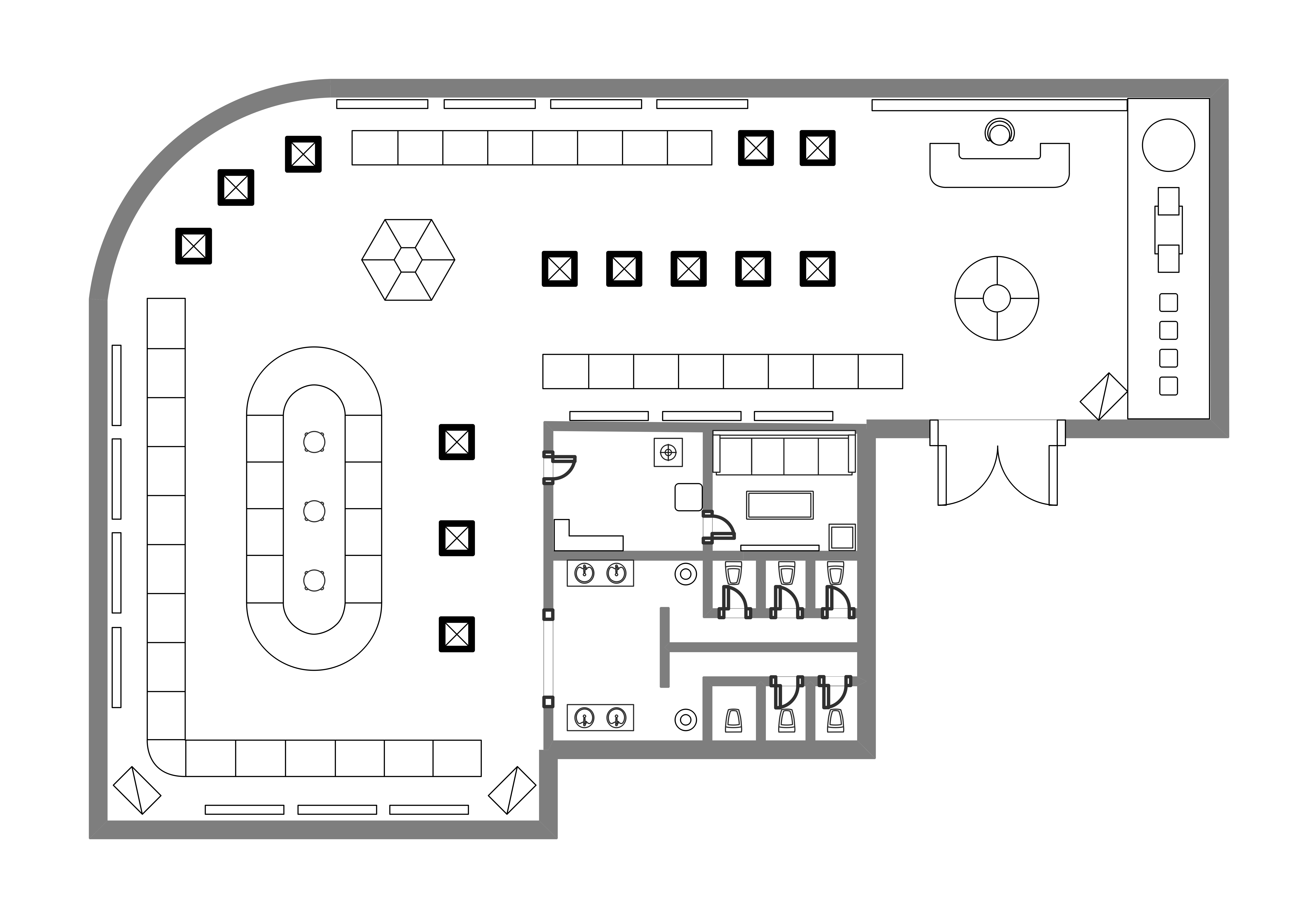
이번 도면 템플릿은 전시장 계획 템플릿입니다. 공간 구성된 주요 요소를 살펴보도록 하겠습니다. 먼저 하단에 이중 출입문이 배치되어 있으며 입구 근처에는 원형 형태의 안내 데스크 또는 접수대가 위치해 있습니다.
전시 공간은 도면 중앙과 좌측에 넓게 배치되어 있으며, 다양한 전시대를 포함하고 있습니다. 중앙 부분에는 육각형 형태의 전시대가 있고, 좌측에는 긴 벤치 형태의 전시대들이 배열되어 있습니다. 또한 전시장 내부에 여러 개의 독립적인 사각형 전시대가 고르게 배치되어 있습니다.
도면 중앙 하단에 타원형 테이블이 배치되어 있어 회의나 협업을 위한 공간으로 활용될 수 있으며 오른쪽 하단에 화장실과 세면대가 포함된 서비스 공간이 있습니다. 화장실은 다수의 칸으로 나뉘어져 있으며, 화장실 바로 위쪽에는 사무실이 있습니다. 내부에는 책상, 의자, 그리고 추가적인 수납공간이 포함되어 있습니다.
전체적으로 입구에서 전시장 내부로 자연스럽게 연결되는 동선으로 설계되어 있으며, 관람객이 모든 전시대를 쉽게 접근할 수 있도록 배치되었습니다. 중앙의 타원형 테이블과 육각형 전시대는 다양한 이벤트나 워크숍을 진행할 수 있는 다목적 공간으로 활용될 수 있습니다.
위 의 3가지 도면 템플릿 외에도 이드로우맥스 커뮤니티에 가시면 수많은 템플릿이 있으니 용도와 목적에 맞게 템플릿을 골라 커스터마이징 해보시길 추천드립니다.
✔️이드로우맥스로 사무실 도면 그리기
Step1 이드로우맥스 프로그램 설치 및 로그인
이드로우맥스(EdrawMax)를 다운로드하여 설치합니다. 다양한 운영체제를 지원하고 있어 설치 후에 바로 실행이 가능합니다.
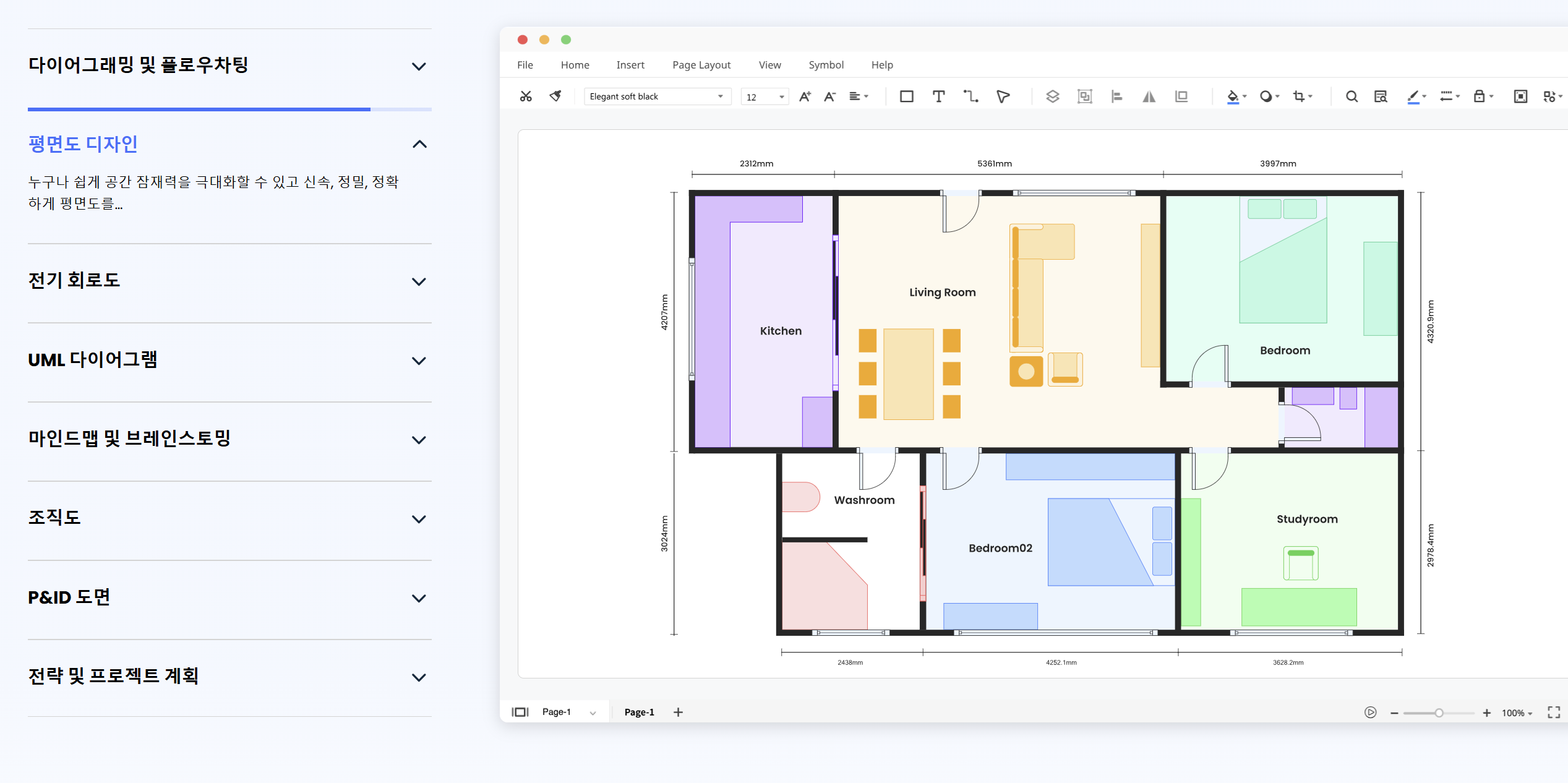
Step2 기호라이브러리 확인 및 템플릿 선택
이드로우맥스 로그인 후, 화면 왼쪽의 +신규 버튼을 누르면 평면도 아이콘을 확인할 수 있습니다. 아이콘을 클릭하여 작업 화면으로 들어가면 왼쪽 패널의 평면도 제작을 할 수 있는 다양한 기호라이브러리를 확인할 수 있습니다. 혹은 템플릿을 클릭하여 ‘엔지니어링’ > ‘평면도’를 차례대로 클릭하여 원하는 템플릿을 선택하여 작업을 시작할 수도 있습니다.
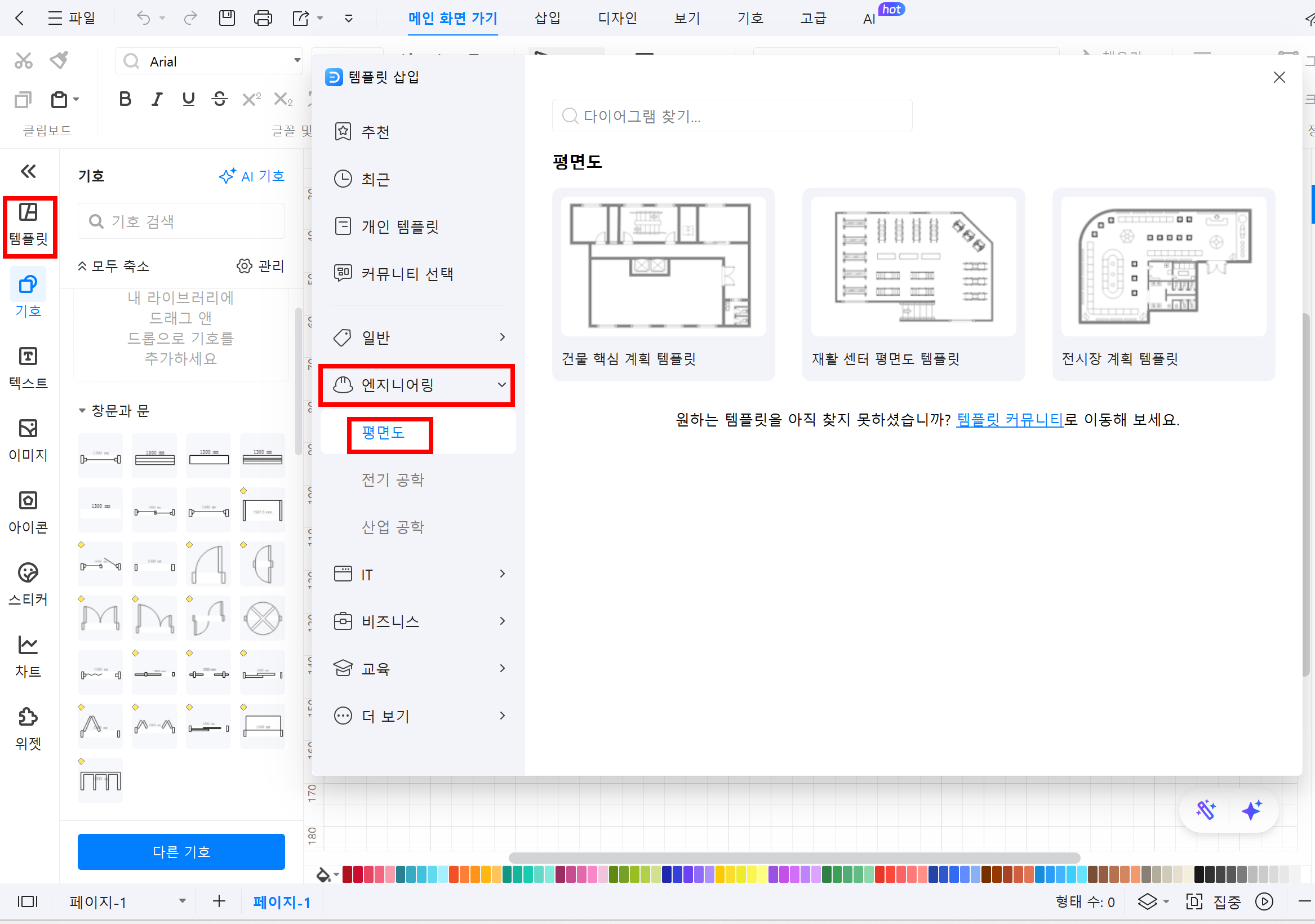
Step3 드래그 앤 드롭으로 기호 배치 하기
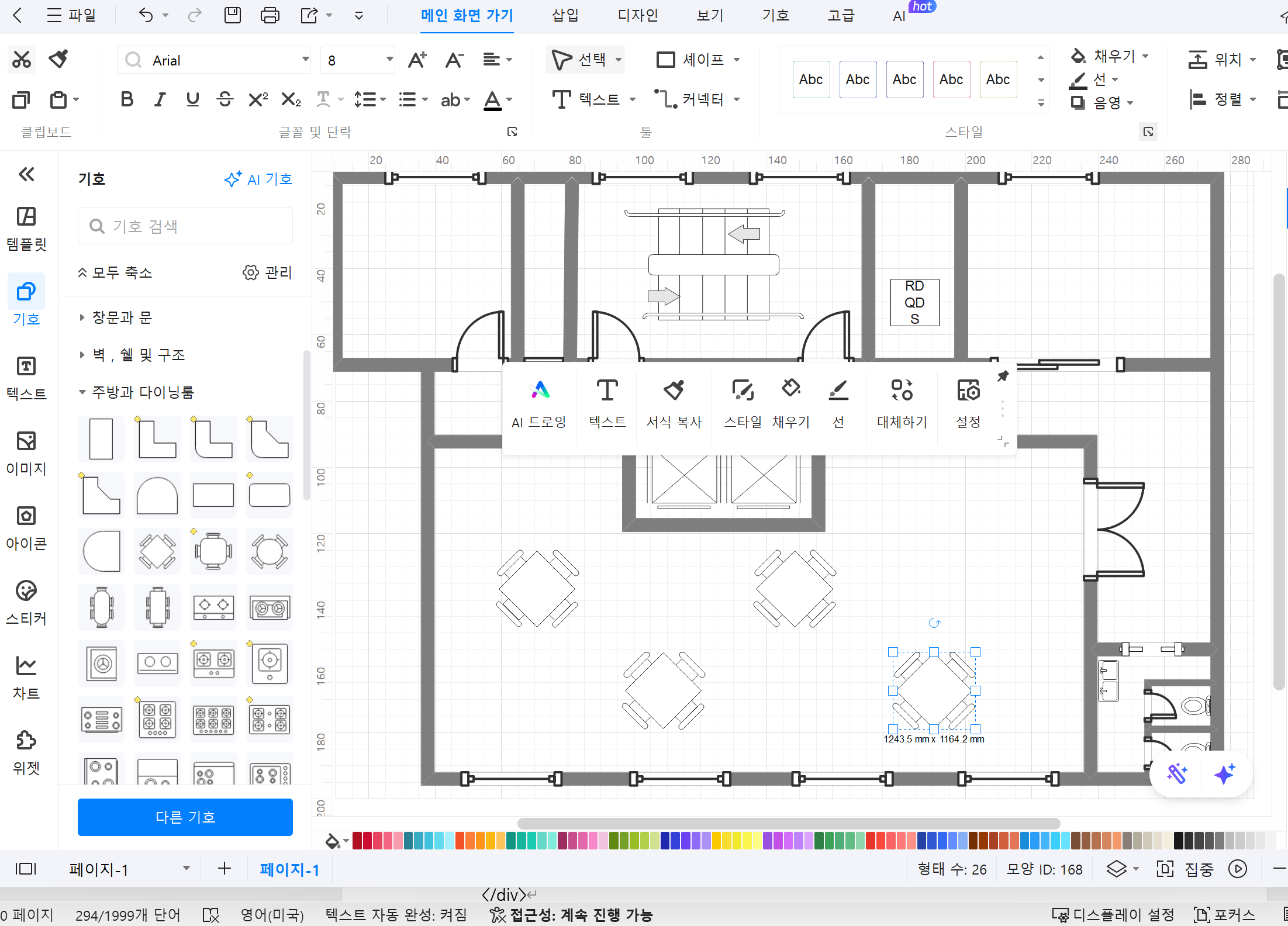
템플릿 위에 원하는 기호를 드래그 앤 드롭하여 배치합니다. 템플릿을 활용하지 않을 경우, 먼저 벽체를 선택하여 기본 구조를 만들고 내부 벽체와 구획을 추가하여 공간을 나눕니다. 그 후 기호 라이브러리에서 크기와 동선을 고려하여 책상, 의자 등의 가구를 배치합니다.
Step4 색상 및 스타일 조정
도면을 더욱 명확하게 표현하기 위해서 플로팅 메뉴를 활용하여 색상과 스타일을 변경할 수 있습니다.
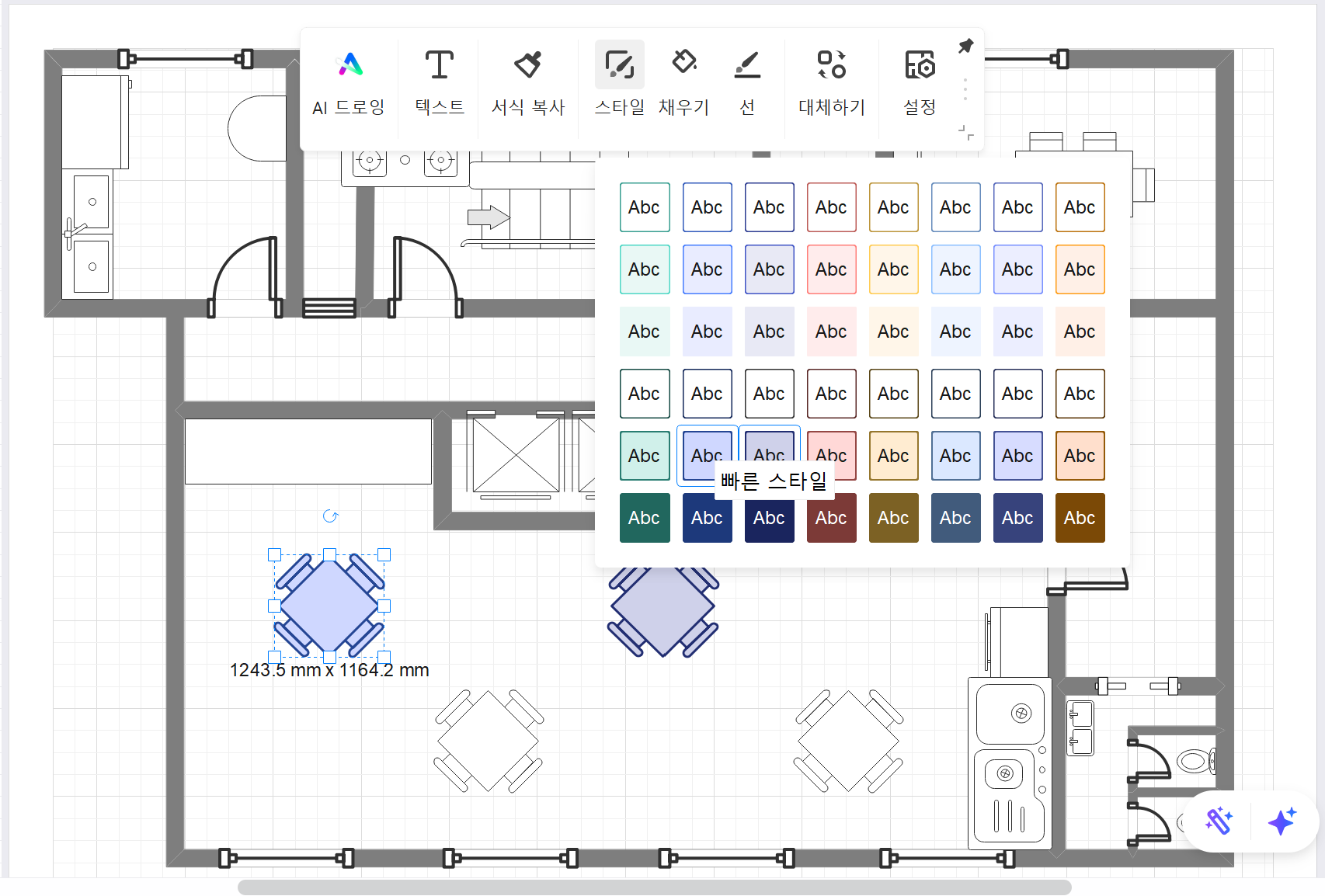
Step5 도면 저장 및 내보내기
작업이 완성된 도면은 pdf나 이미지 파일과 같은 문서로 저장하고 내보내기 할 수 있습니다. 공유하기를 통해 팀원들과 파일을 공유할 수도 있습니다.
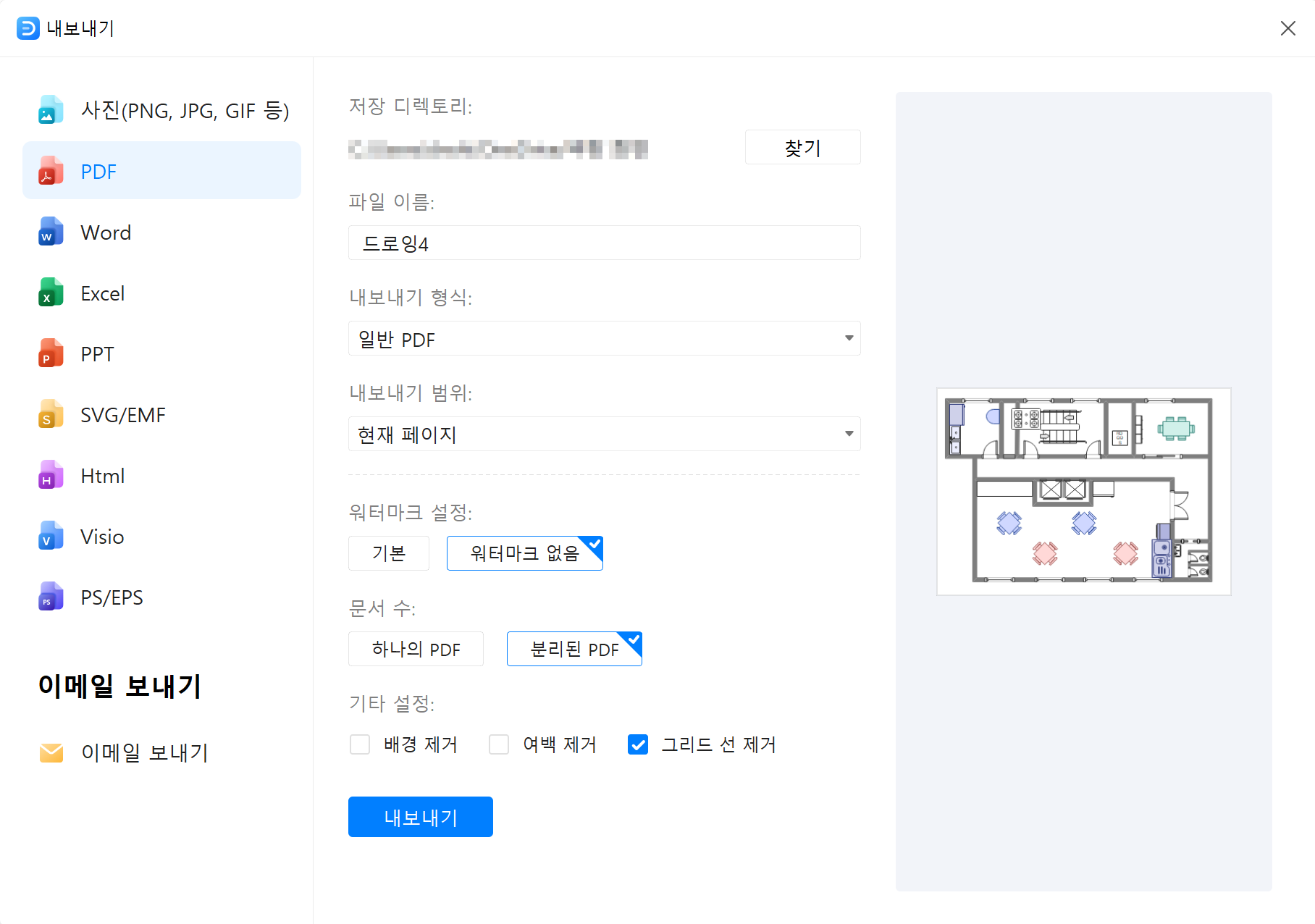
이드로우맥스
올인원 다이어그램 소프트웨어
- 강력한 호환성: Visio,MS office 등 파일 호환 가능
- 다양한 운영체제: (윈도우,맥,리눅스,ios,android)
지금까지 엑셀을 활용한 간편한 사무실 배치도 만들기와 이드로우맥스를 통한 전문적인 평면도 제작 방법을 살펴보았습니다. 두 방법 모두 각자의 장점이 있으며, 필요와 상황에 맞게 선택하면 효율적인 사무실 공간 계획이 가능합니다.
엑셀은 이미 많은 분들이 사용하고 있는 친숙한 도구로, 별도의 프로그램 설치 없이도 충분히 실용적인 도면을 만들 수 있다는 장점이 있습니다. 셀 크기 조정과 테두리 기능만으로도 정확한 스케일의 도면이 가능하죠. 반면 이드로우맥스는 직관적인 인터페이스와 다양한 템플릿으로 보다 전문적인 결과물을 얻을 수 있습니다.
어떤 도구를 선택하든, 가장 중요한 것은 실제 공간과 가구의 크기를 정확히 반영하는 것입니다. 정확한 스케일 설정을 통해 공간 활용도를 미리 검토하고, 동선과 업무 효율성을 고려한 최적의 레이아웃을 찾아보세요. 특히 통로 확보, 자연광 활용, 협업 공간과 집중 작업 공간의 적절한 분리는 사무실 환경의 질을 높이는 핵심 요소입니다.
이제 여러분 만의 창의적인 아이디어를 더해 사무실 공간을 재구성해 보세요. 간편하고 쉬운 작업이 필요하다면 엑셀을, 좀 더 전문적인 결과물을 원한다면 이드로우맥스의 다양한 기능을 활용해 보시길 추천해 드립니다. 여러분의 사무환경을 더 효율적이고 쾌적하게 만드는데 오늘 알려드린 팁들이 많은 도움이 되었으면 좋겠습니다.
질문 1. 조직도를 작성할 때 필요한 정보는 무엇이 있나요?
조직도를 작성할 때 필요한 정보에는 부서명, 각 부서의 책임자 및 팀원들이 있습니다. 또한, 부서 간의 관계와 의사소통 경로를 명확히 해야 합니다. 이를 통해 조직의 구조와 흐름을 이해할 수 있습니다.
질문 2. 조직도를 작성하는 목적은 무엇인가요?
주된 목적은 조직의 구조를 명확히 시각화하여 조직 구성에 대한 이해를 도와주는 것입니다. 조직도 작성을 통해 각 개인의 역할과 책임을 명확히 하고, 의사소통 방법을 개선할 수도 있으며 인력 배치나 관리 효율성을 높이는 데 기여하기도 합니다.
질문 3. 조직도는 어떤 형식으로 작성할 수 있나요?
조직도는 수직형, 수평형, 원형 등 다양한 형식으로 작성할 수 있습니다. 또한, 종이, 디지털 문서, 또는 전문 소프트웨어를 사용하여 작성할 수 있습니다. 조직의 특성과 필요에 따라 적합한 형식을 선택하는 것이 중요합니다.

